萬盛學電腦網 >> Excel教程 >> excel綜合 >> Excel如何批量插入表頭
Excel如何批量插入表頭
情景:在此以制作工資條為例。每個月人力資源部需要將每個員工的工資詳情統計出如“圖一”所示表格,再批量添加表頭後,制作成“圖二”所示樣式,然後打印成紙質剪裁發放,或者郵件發送每人的電子版工資詳情。

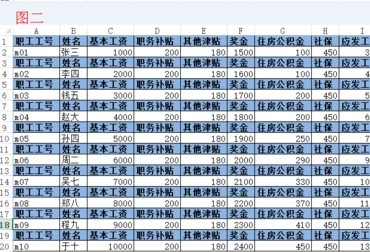
操作步驟
1、選擇表頭內容的單元格,右鍵單擊選中區域,選擇“復制”命令。
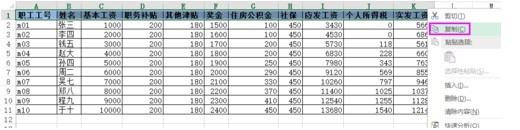
2、算算共需要多少表頭(11-2即9行),在下方復制相應的行數。
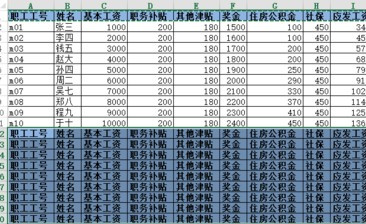
3、如下圖所示,對應工資行和表頭行根據下圖規律在後方編號。
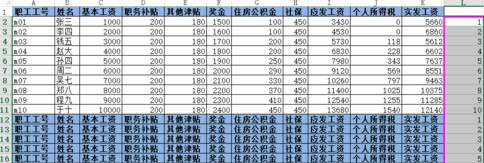
4、在編號的一列,隨便右鍵單擊一個單元格,選擇“排序→升序”。
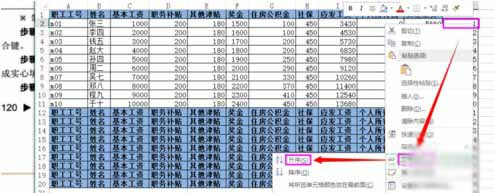
5、刪除有編號的L列,工資條制作完成。
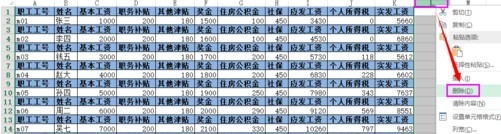
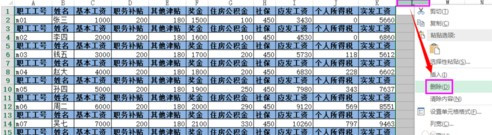
excel綜合排行
办公软件推薦
相關文章
copyright © 萬盛學電腦網 all rights reserved



